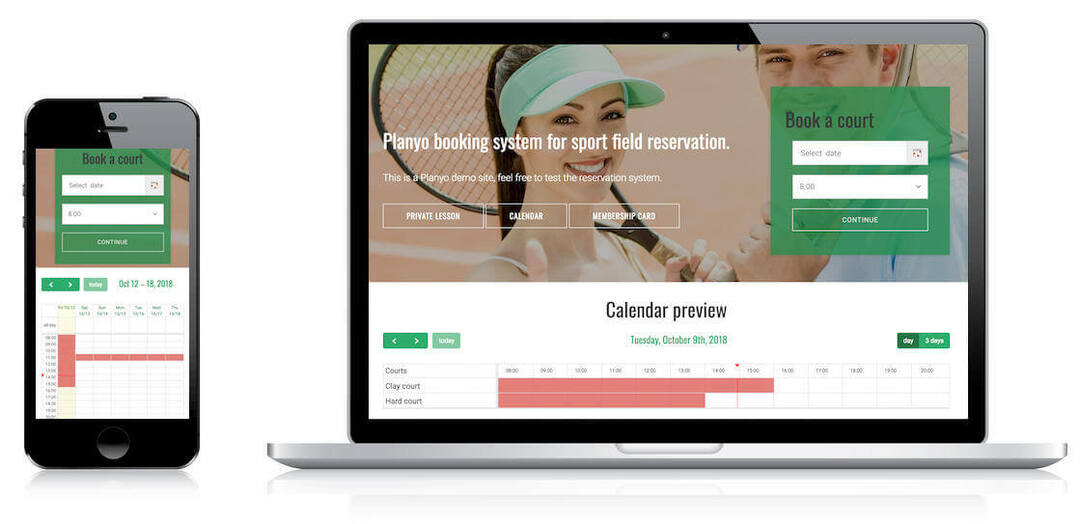Spoločnosť Microsoft práve vydala novú Zostava ukážky Redstone 5 pre používateľov programu Windows Insider. To poskytuje skorý náhľad na to, čo má aktualizácia na jeseň 2018 pripraviť pre Windows 10. Jednou z najzaujímavejších vecí, ktoré obsahuje ukážka zostavenia systému Windows 10, je nová Aplikácia Screen Sketch a výrezok.
Windows 10 v súčasnosti obsahuje Nástroj na vystrihovanie. To je v poriadku zachytávanie základných snímok obrazovky, ale stále to môže byť lepšie. Napríklad nemá klávesovú skratku, ktorú môžete rýchlo otvoriť stlačením. Okrem toho sú možnosti anotácií nástroja Snipping Tool v porovnaní s niektorými nástrojmi na snímanie obrazovky tretích strán pomerne obmedzené.
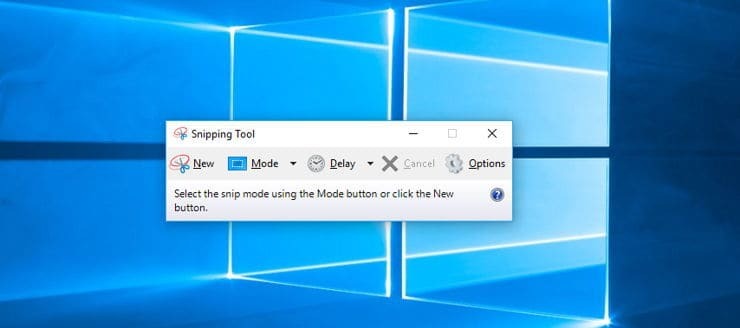
Je preto dobré počuť, že spoločnosť Microsoft s prichádzajúcou verziou vylepšuje vstavané pomôcky pre snímky obrazovky systému Windows 10 Aktualizácia Redstone 5. Zostava ukážky Windows 10 17661 obsahuje nový nástroj Screen Clip, ktorý bol prvýkrát objavený v zostave 17639. Jedná sa o panel s nástrojmi na orezávanie, ktorý otvoríte stlačením klávesu Windows + klávesovej skratky Shift + S. Môžete si vybrať, či chcete zachytiť snímky vo voľnom formáte, obdĺžnikové alebo na celú obrazovku.
Aktuálny nástroj na vystrihovanie automaticky nekopíruje zachytené snímky do schránky. Používatelia teda musia najskôr uložiť zachytený výstup. Nový panel s nástrojmi na orezávanie však automaticky skopíruje zachytený výstup do schránky. Potom môžete pomocou klávesovej skratky Ctrl + V vložiť snímky obrazovky do programov na úpravu obrázkov.
Spoločnosť Microsoft tiež zmenila nástroj Windows Ink's Screen Sketch na samostatnú aplikáciu. Táto aplikácia je integrovaná s panelom nástrojov na orezávanie, aby ho používatelia mohli otvoriť priamo po nasnímaní snímky. Potom môžete do obrázka pridať anotácie pomocou anotačných nástrojov Screen Sketch.

Nové zostavenie ukážok obsahuje aj možnosť prispôsobenia pre tlačidlo PrtSc (tlač obrazovky). Nastavenia klávesnice obsahujú a Pomocou klávesu Tlačiť obrazovku spustite možnosť výrezu obrazovky, ktorú si môžete vybrať. Klávesová skratka pre tlačovú obrazovku sa tak zmení na klávesovú skratku, ktorá otvorí panel nástrojov Snip Screen.
Súčasťou nastavení je aj nová možnosť Pero a Windows Ink na snímanie snímok. Používatelia si môžu zvoliť možnosť skratky pera na vystrihovanie obrazovky z rozbaľovacej ponuky Jedno kliknutie. Potom môžete pomocou dotykového pera otvoriť nový nástroj na orezávanie obrazovky.
Aktualizácia Redstone 5 teda podporí nástroje na snímanie obrazovky systému Windows 10. Budú sa však tieto vylepšené nástroje zhodovať s najlepším softvérom na snímanie obrazovky od tretích strán? Toto softvérový sprievodca poskytuje ďalšie podrobnosti o softvéri na snímanie obrazovky tretích strán.
SÚVISIACE PRÍBEHY KONTROLY:
- Upozornenie: Malvér SquirtDanger vytvára snímky obrazovky a kradne vaše heslá
- Najlepšie nástroje na nahrávanie snímok obrazovky online
- Kam sa dostávajú moje snímky obrazovky v systéme Windows 10?
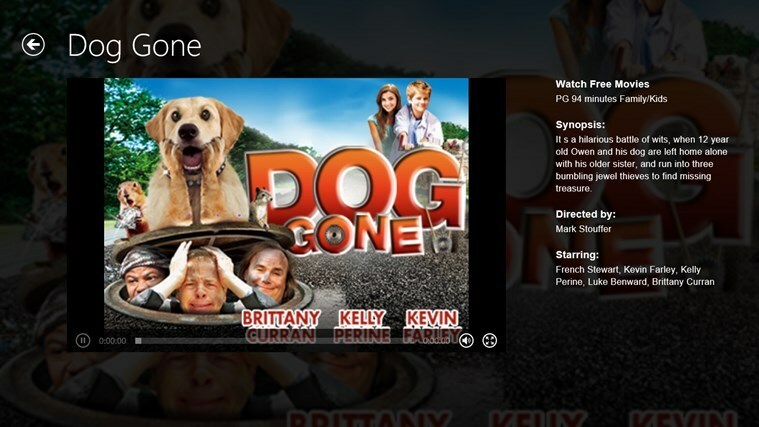
![Túto chybu správy ste zmenili v Outlooku [FIX]](/f/424c79aa616c4e6663ac0f28470bc1b1.jpg?width=300&height=460)